- Del 1: Slik deler du en kontakt på iPhone via AirDrop
- Del 2: Hvordan dele kontaktinformasjon på iPhone via tekstmelding
- Del 3: Hvordan dele kontaktkort på iPhone via e-post
- Del 4: Hvordan dele kontakt på iPhone med FoneLab HyperTrans
- Del 5: Vanlige spørsmål om hvordan du deler kontaktinformasjon på iPhone
Overfør data fra iPhone, Android, iOS, datamaskin til hvor som helst uten noen tap.
- Overfør data fra ett Micro SD-kort til en annen Android
- Hvordan overføre bilder fra en telefon til en annen
- Slik overfører du bilder fra gammel LG-telefon til datamaskin
- Slik overfører du bilder fra en gammel Samsung til en annen Samsung
- Overfør kontakter fra Samsung til iPhone
- Overfør data fra LG til Samsung
- Overfør data fra gammel nettbrett til ny
- Overfør filer fra Android til Android
- Overfør iCloud Photos til Android
- Overfør iPhone-notater til Android
- Overfør iTunes Music til Android
Del kontakt på iPhone med spesielt nyttige måter
 Postet av Lisa Ou / 24. feb 2022 09:00
Postet av Lisa Ou / 24. feb 2022 09:00 "Hvordan deler jeg kontaktinformasjonen min på iPhone med andre?" Denne oppgaven er grei, og du kan gjøre det mye enklere med de riktige løsningene. Kanskje du byttet til et nytt SIM-kort og endret kontaktinformasjonen din. Eller kanskje du møtte en ny bekjent og ønsket å gi dem kontaktinformasjonen din slik at de kan kontakte deg. Kanskje noen ber deg om noen andres kontaktinformasjon fordi de ønsker å nå ut til den personen. Ellers, kanskje du migrerer til en ny enhet og vil begynne med å migrere alle kontakter som er lagret på iPhone. Med alle betraktninger om hvorfor du måtte dele kontakter fra iPhone, fikk dette innlegget ryggen din.
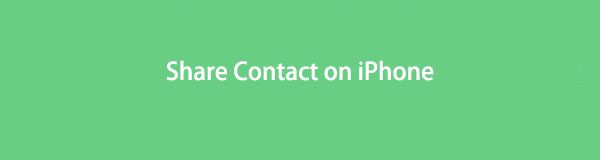
Videre deler deling av kontaktkort fra iPhone også all informasjon som følger med den, inkludert den ikke-personlige og private kontaktinformasjonen som følger med den kontakten, som inkluderer bilder, overskrift, jobb eller annen postadresse, jobb eller annen telefon, eller E-postadresse, nettside og sosiale medier-kontoer knyttet til kontakten. Med det kuraterte dette innlegget nøye de enkleste, raskeste og mest effektive måtene å dele kontaktinformasjon fra iPhone med andre på. Målet nå er å lese ferdig dette innlegget, og du vil helt sikkert vite svaret på hvordan du deler kontakten din på din iPhone.

Guide List
- Del 1: Slik deler du en kontakt på iPhone via AirDrop
- Del 2: Hvordan dele kontaktinformasjon på iPhone via tekstmelding
- Del 3: Hvordan dele kontaktkort på iPhone via e-post
- Del 4: Hvordan dele kontakt på iPhone med FoneLab HyperTrans
- Del 5: Vanlige spørsmål om hvordan du deler kontaktinformasjon på iPhone
Overfør data fra iPhone, Android, iOS, datamaskin til hvor som helst uten noen tap.
- Flytt filer mellom iPhone, iPad, iPod touch og Android.
- Importer filer fra iOS til iOS eller fra Android til Android.
- Flytt filer fra iPhone / iPad / iPod / Android til Computer.
- Lagre filer fra datamaskin til iPhone / iPad / iPod / Android.
Del 1: Slik deler du en kontakt på iPhone via AirDrop
AirDrop er en trådløs overføringsmetode brakt av Apple for alle enhetene sine. AirDrop har vært blant de mest brukte dataoverføringsverktøyene mellom Apple-enheter. På det notatet kan du raskt nå ut til AirDrop og dele kontaktinformasjon med en bekjent, venner eller familie.
Trinn for hvordan du deler en kontakt på iPhone via AirDrop:
Trinn 1Åpne med en gang Kontakter app og velg kontakten du vil dele.
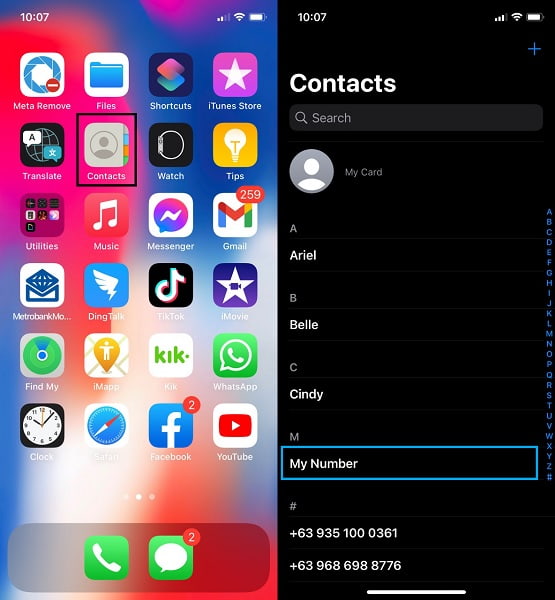
Trinn 2Deretter trykker du på Del kontakt alternativet fra den utvidede skjermen til den valgte kontakten.
Alternativt kan du også AirDrop flere kontakter samtidig ved å velge flere kontakter i stedet for å åpne en enkelt kontakt. Trykk deretter på Del.
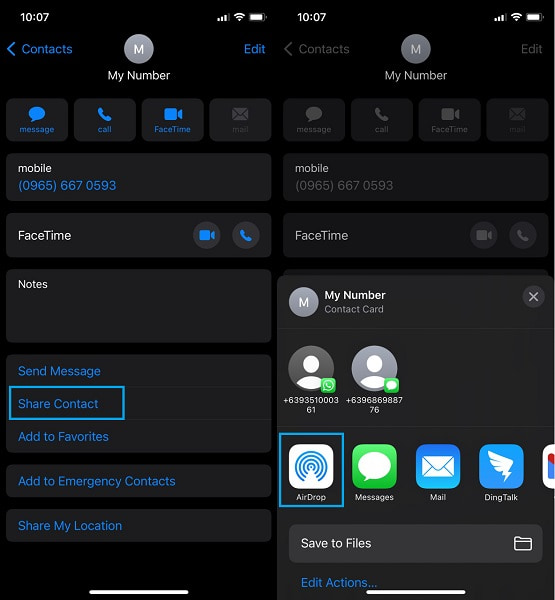
Trinn 3Trykk deretter på Airdrop og velg iPhone for å sende kontakten(e).
Denne løsningen er virkelig praktisk. AirDrop er imidlertid bare tilgjengelig for Apple-enheter. Derfor, hvis enheten du vil sende kontakten til ikke er et Apple-produkt, kan du vurdere å sende den via en tekstmelding.
Overfør data fra iPhone, Android, iOS, datamaskin til hvor som helst uten noen tap.
- Flytt filer mellom iPhone, iPad, iPod touch og Android.
- Importer filer fra iOS til iOS eller fra Android til Android.
- Flytt filer fra iPhone / iPad / iPod / Android til Computer.
- Lagre filer fra datamaskin til iPhone / iPad / iPod / Android.
Del 2: Hvordan dele kontaktinformasjon på iPhone via tekstmelding
Tekstmeldinger har blitt mer mangfoldig fordi du kan sende forskjellige data gjennom den. Og for enkelhets skyld er tekstmeldinger en utmerket løsning fordi du kan sende kontaktinformasjon direkte til mottakeren. Problemfritt og praktisk.
Trinn for hvordan du deler kontaktinformasjon på iPhone via tekstmelding:
Trinn 1Hodet til Kontakter app på din iPhone og gå rett til kontakten du vil dele.
Trinn 2Kort tid, trykk Del kontakt og velg Melding. Med en gang vil du bli omdirigert til meldinger app.
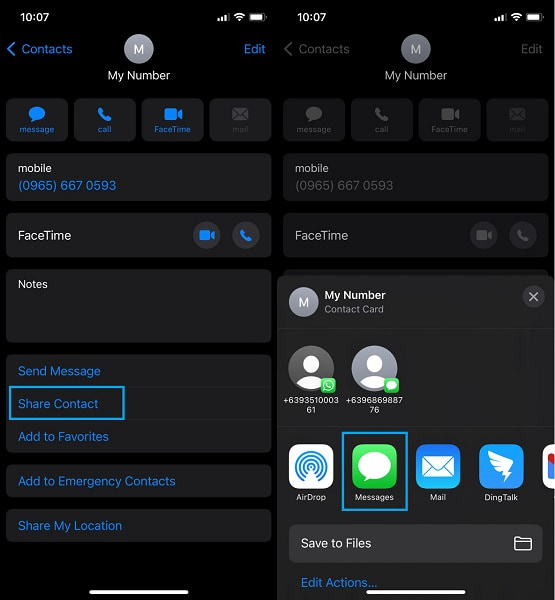
Trinn 3Til slutt trykker du på I tillegg til ikon over Til. Etter det, skriv inn kontaktnummeret eller velg kontakten for å angi mottakeren.
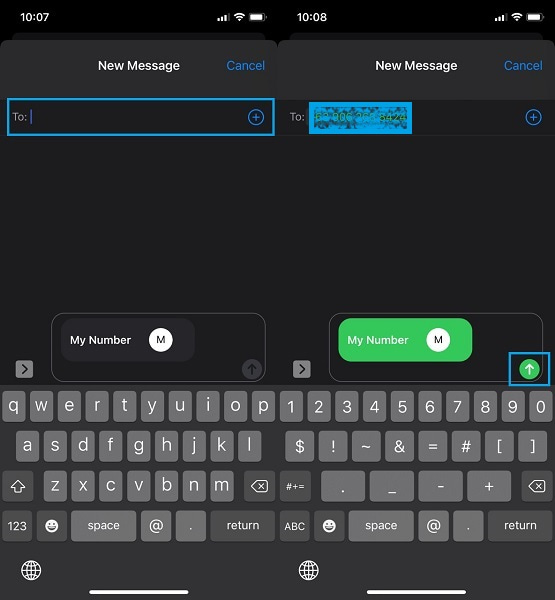
Alternativt kan du også dele kontakter via Epost. Hvis du ikke har en tekstkampanje, kan dette fungere bedre.
Del 3. Hvordan dele kontaktkort på iPhone via e-post
E-post eller Apple Mail er teknisk definert som en metode for meldingsutveksling over elektroniske enheter. Med det kan du utvilsomt dele kontaktinformasjon via e-post. I tillegg er dette en mer formell måte å dele kontaktkort på. Derfor er det mer tilrådelig å sende kontaktinformasjon til en bedrifts- eller jobbkonto. På det notatet vil du ikke at sendingen skal mislykkes, sørg for å lese de forenklede trinnene nedenfor.
Overfør data fra iPhone, Android, iOS, datamaskin til hvor som helst uten noen tap.
- Flytt filer mellom iPhone, iPad, iPod touch og Android.
- Importer filer fra iOS til iOS eller fra Android til Android.
- Flytt filer fra iPhone / iPad / iPod / Android til Computer.
- Lagre filer fra datamaskin til iPhone / iPad / iPod / Android.
Trinn for hvordan du deler kontaktkort på iPhone via e-post:
Trinn 1Først, naviger til kontakten du vil dele fra Kontakter app.
Trinn 2For det andre, trykk Del kontakt og velg Post alternativ. Dette trinnet vil omdirigere deg til Post app på iPhone.
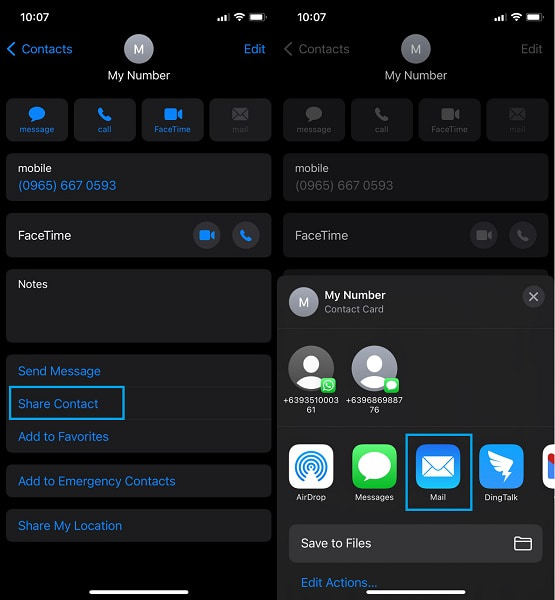
Trinn 3For det tredje vil du bli bedt om et nytt e-postutkast med den vedlagte kontakten. Derfra skriver du inn mottakerens e-postkonto og trykker på sent ikonet.
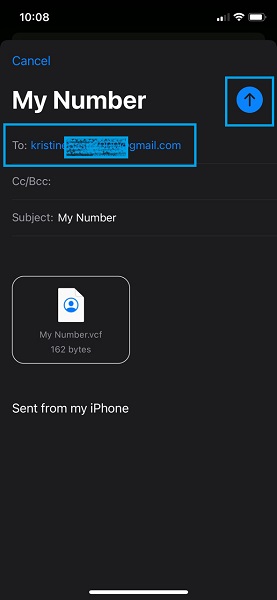
Men anta at formålet med å dele kontaktinformasjon er å migrere til en ny telefon, trenger du en løsning som lar deg sende flere kontakter samtidig med størst mulig effektivitet og effektivitet.
Del 4. Hvordan dele kontakt på iPhone med FoneLab HyperTrans
FoneLab HyperTrans er et overføringsverktøy som kommer godt med når du overfører data mellom iPhones, Androids og til og med datamaskiner. Dessuten lar dette verktøyet deg administrere kontakter fra din iPhone for å legge til, slette og endre kontaktinformasjon i tillegg til å overføre dem. Med det kan dette være ditt ultimate verktøy for iPhone for å dele kontaktinformasjon så omfattende og effektivt som alltid.
I tillegg kan du dele alle data fra din iPhone til en annen, Android eller omvendt med FoneLab HyperTrans.
Overfør data fra iPhone, Android, iOS, datamaskin til hvor som helst uten noen tap.
- Flytt filer mellom iPhone, iPad, iPod touch og Android.
- Importer filer fra iOS til iOS eller fra Android til Android.
- Flytt filer fra iPhone / iPad / iPod / Android til Computer.
- Lagre filer fra datamaskin til iPhone / iPad / iPod / Android.
Trinn for hvordan du deler kontakt på iPhone med FoneLab HyperTrans:
Trinn 1For å begynne, installer og kjør FoneLab HyperTrans på datamaskinen din. I mellomtiden kan du bruke en USB-kabel til å koble til iPhone og enheten for å dele kontaktene dine på datamaskinen.

Trinn 2Deretter velger du din iPhone fra rullegardinmenyen etter å ha klikket på menyen øverst i midten av programmet.
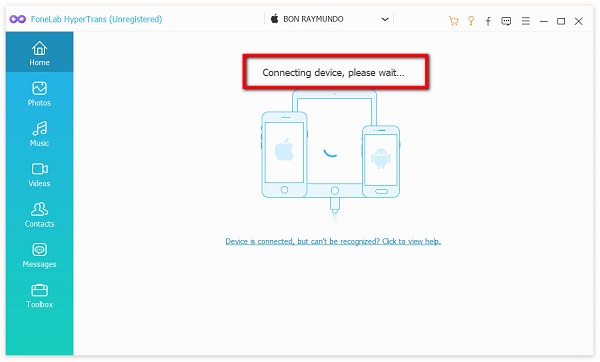
Trinn 3Deretter klikker du Kontakter fra sidepanelet og velg alle kontaktene du vil dele med den andre enheten.

Trinn 4Til slutt, klikk på Eksport ikonet og velg den andre enheten derfra. Etter dette vil de valgte kontaktene automatisk lagres på den andre enheten.
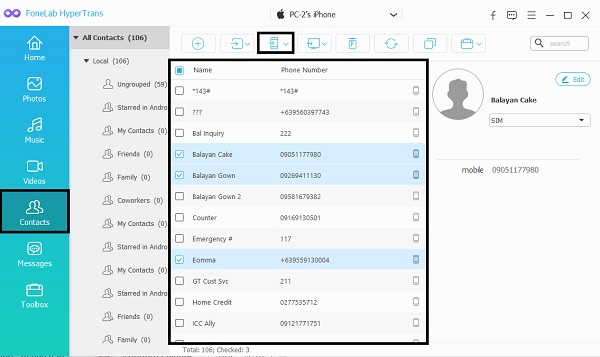
Del 5: Vanlige spørsmål om hvordan du deler kontaktinformasjon på iPhone
Hvorfor kan jeg ikke dele kontaktinformasjon på iPhone?
Du kan ikke sende kontaktinformasjon fra iPhone når du har en bedriftsprofil. Som du kanskje vet, kan bedriftskontakter ikke deles via tekstmeldinger, i motsetning til personlige mobilnumre, som du enkelt kan dele. Dessuten kan du fortsatt dele bedriftskontakter via FoneLab HyperTrans da den tillater dataoverføring uten begrensninger.
Hvem kan se kontaktkortet mitt på iPhonen min?
Med mindre du bevisst deler kontaktene dine eller gir andre personer tilgang til din iPhone, kan ingen se kontaktkortene dine.
Kan to Apple IDS dele samme telefonnummer?
Dessverre er det ikke mulig å dele det samme telefonnummeret når du oppretter og bruker Apple ID-er.
Det er det. Det er enkelt å dele kontakter fra iPhone. Ingen grunn til å komplisere prosessen. Du kan til slutt referere til de forenklede løsningene gitt ovenfor. 4 forskjellige metoder for å dele kontakter fra iPhone er gitt ovenfor, og hver metode står på sine unike fordeler og bekvemmelighet. Fremfor alt, FoneLab HyperTrans er den mest anbefalte metoden å følge. Hvorfor? Fordi det sikrer deg en 100 % suksessrate ved overføring og en rask og praktisk prosess på toppen av det. Så begynn å dele kontaktene dine nå og deretter brukt slik du først hadde tenkt.
Overfør data fra iPhone, Android, iOS, datamaskin til hvor som helst uten noen tap.
- Flytt filer mellom iPhone, iPad, iPod touch og Android.
- Importer filer fra iOS til iOS eller fra Android til Android.
- Flytt filer fra iPhone / iPad / iPod / Android til Computer.
- Lagre filer fra datamaskin til iPhone / iPad / iPod / Android.
